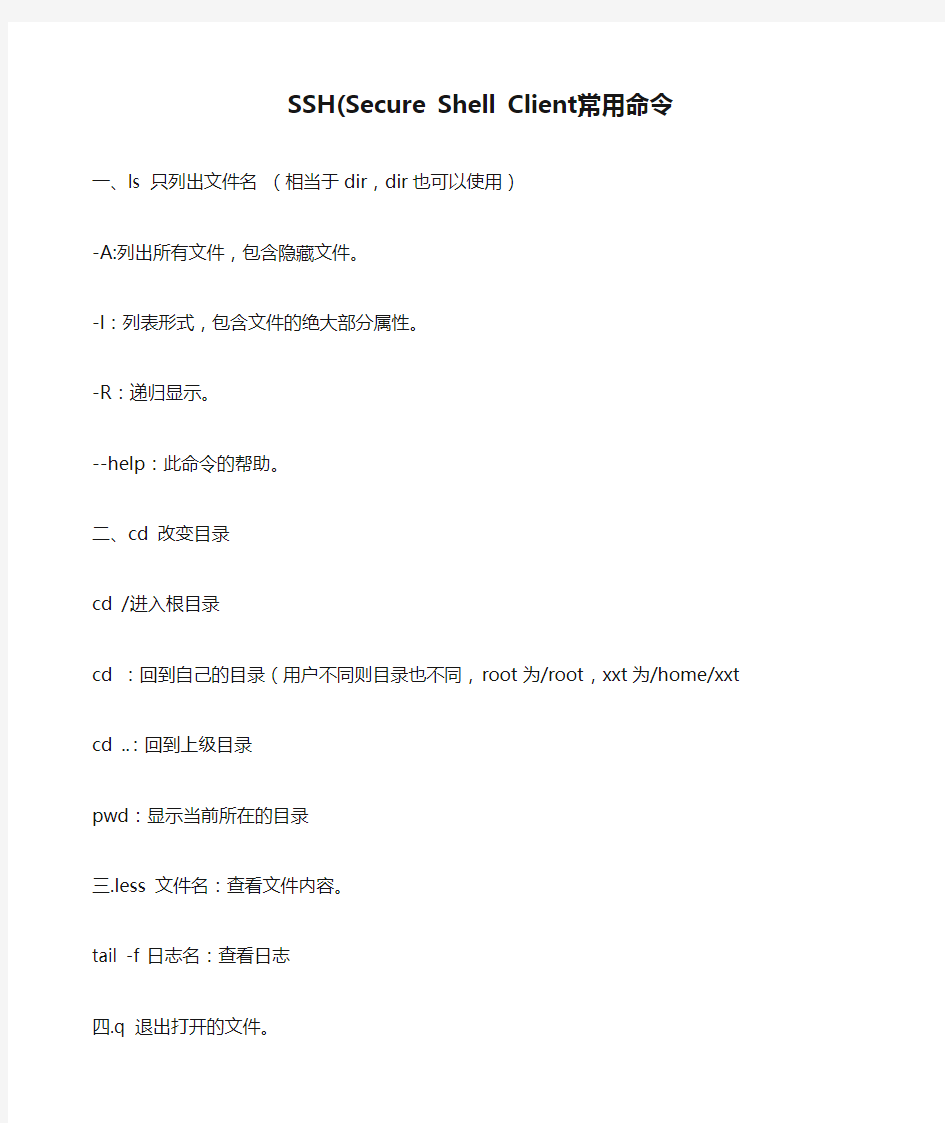

SSH(Secure Shell Client)常用命令
一、ls 只列出文件名(相当于dir,dir也可以使用)
-A:列出所有文件,包含隐藏文件。
-l:列表形式,包含文件的绝大部分属性。
-R:递归显示。
--help:此命令的帮助。
二、cd 改变目录
cd /:进入根目录
cd :回到自己的目录(用户不同则目录也不同,root为/root,xxt为/home/xxt
cd ..:回到上级目录
pwd:显示当前所在的目录
三.less 文件名:查看文件内容。
tail -f 日志名:查看日志
四.q 退出打开的文件。
五.上传文件:rz 选择要传送的文件,确定。
六.下载文件:sz 指定文件名,enter敲,即下载到了secureCRT/download目录下。七:删除文件:rm 删除文件,rmdir 删除空目录。rm -rf 强行删除非空目录
八.显示最近输入的20条命令:history 20
九.获得帮助命令--help查看命令下详细参数:如:rz --help ,sz --help 。
十.cd 进入某个文件夹的命令:
mkdir+文件夹名创建某个文件夹的命令
sz+文件名从服务器端向本机发送文件的命令
rz 从本机向服务器端传送文件的命令
ll 列出当前目录下的所有文件,包括每个文件的详细信息
dir 对当前文件夹
vi 打开当前文件
十一.在编辑某个文件的时候:
a 切换到编辑模式
ctrl+c 退出编辑模式
dd 删除整行
:q 退出当前文件
:w 写入并保存当前文件
-f 强行xx的参数。。。
其它命令:
1.ps -ef //查看server的进程,以列表形式显示的server进程。
ps 显示当前在系统运行的进程/usr/bin/ps [选项] -e 显示每个现在运行的进程-f 生成一个完全的列表
2.ant -buildfile CMS_MainTrunk.xml //build 包
3.vi test.txt //浏览文件内容
i {insert写输入}
esc 退出insert
:wq! write 保存并退出vi模式
:q! 不保存退出vi模式
4、secureCRT中乱码解决:Options->SessionOptions->Appearance->font把default改成UTF-8,就可以显示中文字体了。
6.hostname:查hostname
7.ifconfig 查询主机IP
8.在S-CRT下用ctrl+c 和ctrl+v:
Options---Global Options---Edit default Settings进去后点Terminal---Emulation然后点Mapped Keys,点中低部的,use windows copy and paste key,点确认。
9.进入vi的命令:
vi filename :打开或新建文件,并将光标置于第一行首
vi +n filename :打开文件,并将光标置于第n行首
vi + filename :打开文件,并将光标置于最后一行首
vi +/pattern filename:打开文件,并将光标置于第一个与pattern匹配的串处
10.移动光标类命令:
}:光标移至段落开头
{:光标移至段落结尾
nG:光标移至第n行首
n+:光标下移n行
n-:光标上移n行
n$:光标移至第n行尾
H :光标移至屏幕顶行
M :光标移至屏幕中间行
L :光标移至屏幕最后行
0:(注意是数字零)光标移至当前行首
$:光标移至当前行尾
11.屏幕翻滚类命令:
Ctrl+u:向文件首翻半屏
Ctrl+d:向文件尾翻半屏
Ctrl+f:向文件尾翻一屏//好像是r
Ctrl+b;向文件首翻一屏
12.搜索命令:
/pattern:从光标开始处向文件尾搜索pattern
?pattern:从光标开始处向文件首搜索pattern
n:在同一方向重复上一次搜索命令
N:在反方向上重复上一次搜索命令
postgres使用:
1.进入sql运行环境。
[test@test bin]$ ./psql -n dbname -U usrname
stay81=# select count(*) from table1;
count
-------
5986
(1 row)
2. 退出,使用结束后退出,不然连接一直被挂起。
stay81=# \q
3.postgres 数据导出。
[postgres@test bin]$ ./pg_dump -U postgres -t testTable -d testDB > testTable.dump
或[postgres@test bin]$ ./pg_dump -U postgres -d testDB -t testTable -F c -v > testTable.dump
4. postgres 数据导入。
[postgres@test bin]$ ./psql -U postgres -d testDB < testTable.dump
或[postgres@test bin]$ ./pg_restore -U postgres -d testDB < testTable.dump
5.一台主机上将数据库目录转储到另一台主机上。
pg_dump -h host1 -p 5432 dbname | psql -h host2 -p post1 dbname
或./pg_dump -U postgres -d testDB1 -t testTable | ./psql -U postgres -d testDB2
-U 为用户名,-d 为DB名,-t 为表名称,如果整个数据库导出,不需此项。
6.php执行。
[test@test bin]$ /usr/bin/php -q ./batchstart.php
SecureCRT 常用命令 2010年4月26日 | 分类: Linux | 标签: SecureCRT 常用命令: 一、ls 只列出文件名(相当于dir,dir也可以使用) -A:列出所有文件,包含隐藏文件。 -l:列表形式,包含文件的绝大部分属性。 -R:递归显示。 –help:此命令的帮助。 二、cd 改变目录 cd /:进入根目录 cd :回到自己的目录(用户不同则目录也不同,root为/root,xxt为/home/xxt cd ..:回到上级目录 pwd:显示当前所在的目录 三.less 文件名:查看文件内容。 四.q 退出打开的文件。 五.上传文件: rz 选择要传送的文件,确定。 六.下载文件: sz 指定文件名,enter敲,即下载到了secureCRT/download目录下。 七:删除文件: rm 删除文件,rmdir 删除空目录。 八.显示最近输入的20条命令:history 20 九.获得帮助命令–help查看命令下详细参数:如:rz –help , sz –help 。 十.cd 进入某个文件夹的命令: mkdir+文件夹名创建某个文件夹的命令 sz+文件名从服务器端向本机发送文件的命令 rz 从本机向服务器端传送文件的命令 ll 列出当前目录下的所有文件,包括每个文件的详细信息 dir 对当前文件夹 vi 打开当前文件 十一.在编辑某个文件的时候: a 切换到编辑模式 ctrl+c 退出编辑模式
dd 删除整行 :q 退出当前文件 :w 写入并保存当前文件 -f 强行xx的参数。。。 其它命令: 1.ps -ef //查看server的进程,以列表形式显示的server进程。 ps 显示当前在系统运行的进程 /usr/bin/ps [选项] -e 显示每个现在运行的进程 -f 生成一个完全的列表 实际操作: ————————————– 1 SSH客户端连接到10.5.1.55系统(参见《启动远程客户端说明SecureCRT.doc》) $ cd /home/bea2/user_projects/csdomain/bin 2 查看weblogic92服务进程 $ ps -eaf | grep weblogic bea2 327926 331940 0 13:08:45 pts/4 0:00 grep weblogic webadmin 421908 368956 0 Sep 24 - 4:13 /usr/java5_64/bin/java -Xms256m -Xmx512m -da -Dplatform.home=/home/weblogic/bea/weblogic92 -Dwls.home=/home/weblogic/bea/weblogic92/server -Dwli.home=/home/weblogic/bea/weblogic92/integration -Dweblogic.management.discover=true -Dwlw.iterativeDev=false -Dwlw.testConsole=false -Dwlw.logErrorsToConsole= -Dweblogic.ext.dirs=/home/weblogic/bea/patch_weblogic923/profiles/de fault/sysext_manifest_classpath https://www.doczj.com/doc/765902410.html,=AdminServer -Djava.security.policy=/home/weblogic/bea/weblogic92/server/lib/webl ogic.policy weblogic.Server bea2 491796 385044 17 00:12:50 pts/6 182:55 /usr/java5_64/bin/java -Xms6g -Xmx8g -javaagent:/home/bea2/user_projects/csdomain/Introscope/wily/Agent.j ar -Dcom.wily.introscope.agentProfile=/home/bea2/user_projects/csdomain /Introscope/wily/IntroscopeAgent.profile -Dcom.wily.introscope.agent.agentName=AdminServer -da -Dplatform.home=/home/weblogic/bea/weblogic92 -Dwls.home=/home/weblogic/bea/weblogic92/server -Dwli.home=/home/weblogic/bea/weblogic92/integration
- NaviSecCLI常用命令 版本7 创建于: 2012-2-12 下午11:28 作者Roger W. - 最后修改: 2012-2-23 上午12:17 作者Roger W. 本系列将介绍CLARiiON主要部件、图形管理界面以及基本的日常维护知识。系列共分以下几个章节: CLARiiON硬件及维护指南(一)- CX3/CX4基本部件介绍 CLARiiON硬件及维护指南(二)- 状态指示灯 CLARiiON硬件及维护指南(三)- Navisphere图形管理界面 CLARiiON硬件及维护指南(四)- Unisphere图形管理界面 CLARiiON硬件及维护指南(五)- NaviSecCLI常用命令 CLARiiON硬件及维护指南(六)- 开关机步骤 CLARiiON硬件及维护指南(七)- 常见故障处理 CLARiiON硬件及维护指南(八)- 日志收集 CLARiiON硬件及维护指南(九)- EMC售后支持及Powerlink网站介绍 NaviSecCLI常用命令 创建一个安全文件,这样下次登录时不用再输入用户名和密码。安全文件是加密的,且与本机绑定: naviseccli -AddUserSecurity -user xxxx -password xxxxx -scope 0 注:Secure CLI(naviseccli)在Classic CLI(navicli)的基础上提供了身份验证、CLI事件审计、SSL加密等功能。创建安全文件后就不必在每次执行naviseccli时再带上-user、-scope和-password参数。 显示系统中各组件状态: naviseccli -h
Shell命令行操作 Linux shell 简介 Linux shell指的是一种程序,有了它,用户就能通过键盘输入指令来操作计算机了。Shell会执行用户输入的命令,并且在显示器上显示执行结果。这种交互的全过程都是基于文本的,与其他各章介绍的图形化操作不同。这种面向命令行的用户界面被称为CLI(Command Line interface)。在图形化用户界面(GUI)出现之前,人们一直是通过命令行界面来操作计算机的。 现在,基于图形界面的工具越来越多,许多工作都不必使用Shell就可以完成了。然而,专业的Linux用户认为Shell是一个非常有用的工具,学习Linux时一定要学习Shell,至少要掌握一些基础知识和基本的命令 启动shell 在启动Linux桌面系统后,Shell已经在后台运行起来了,但并没有显示出来。如果想让它显示出来, 按如下的组合键就可以:
是等效的。“系统终端”启动后是一个命令行操作窗口,可以随时放大缩小,随时关闭,比较方便,推荐使用。启动“系统终端”的方法是: 【开始】→【应用程序】→【附件】→【系统终端】 该软件允许建立多个Shell客户端,它们相互独立,可以通过标签 在彼此之间进行切换。 Shell命令基本规则 一般格式 Shell命令的一般格式如下: 命令名【选项】【参数1】【参数2】... 【选项】是对命令的特别定义,以减号(-)开始,多个选项可以用一个减号(-)连起来,如ls -l -a与 ls -la 相同。 【参数】提供命令运行的信息,或者是命令执行过程中所使用的文件名。 使用分号(可以将两个命令隔开,这样可以实现一行中输入多个命令。命令的执行顺序和输入的顺序 相同。 命令补全 在送入命令的任何时刻,可以按
linux shell脚本语言基础知识 一.shell简介 Linux系统的shell作为操作系统的外壳,为用户提供使用操作系统的界面,更确切的说,shell是用户与Linux操作系统沟通的桥梁。用户既可以输入命令执行,又可以利用Shell脚本编程,完成更加复杂的操作。 shell是一个命令解释器,它从输入设备读取命令,再将其转为计算机可以了解的指令,然后执行它。在linux中,shell又不仅是简单的命令解释器,而且是一个全功能的编程环境。 Linux的Shell种类众多,常见的有:Bourne Shell(/usr/bin/sh或/bin/sh)、Bourne Again Shell(/bin/bash)、C Shell(/usr/bin/csh)、K Shell (/usr/bin/ksh)、Shell for Root(/sbin/sh),等等。不同的Shell语言的语法有所不同,所以不能交换使用。每种Shell都有其特色之处,基本上,掌握其中任何一种就足够了。通常用Bash,也就是Bourne Again Shell进行编程。 二.shell使用 1.建立和运行shell程序 shell脚本程序:按照一定的语法结构把若干linux命令组织在一起,是这些命令按照我们的要求完成一定的功能。它可以进行类似程序的编写,并且不需要编译就能执行。(只需修改其权限) 像编写高级语言的程序一样,编写shell程序需要一个文本编辑器,如VI和VIM,通常使用VIM文本编辑器,支持更便利的插入模式。 首先使用VIM编辑器编辑一个hello.sh文件: #!/bin/bash #hello world example
Shell本身是一个用C语言编写的程序,它是用户使用Linux的桥梁。Shell既是一种命令语言,又是一种程序设计语言。作为命令语言,它交互式地解释和执行用户输入的命令;作为程序设计语言,它定义了各种变量和参数,并提供了许多在高级语言中才具有的控制结构,包括循环和分支。它虽然不是Linux系统核心的一部分,但它调用了系统核心的大部分功能来执行程序、建立文件并以并行的方式协调各个程序的运行。因此,对于用户来说,shell 是最重要的实用程序,深入了解和熟练掌握shell的特性极其使用方法,是用好Linux系统的关键。可以说,shell使用的熟练程度反映了用户对Linux使用的熟练程度。 一、什么是shell 当一个用户登录Linux系统之后,系统初始化程序init就为每一个用户运行一个称为shel l(外壳)的程序。那么,shell是什么呢?确切一点说,shell就是一个命令行解释器,它为用户提供了一个向Linux内核发送请求以便运行程序的界面系统级程序,用户可以用shell 来启动、挂起、停止甚至是编写一些程序。 当用户使用Linux时是通过命令来完成所需工作的。一个命令就是用户和shell之间对话的一个基本单位,它是由多个字符组成并以换行结束的字符串。shell解释用户输入的命令,就象DOS里的https://www.doczj.com/doc/765902410.html,所做的一样,所不同的是,在DOS中,https://www.doczj.com/doc/765902410.html,只有一个,而在Linux下比较流行的shell有好几个,每个shell都各有千秋。一般的Linux系统都将bash作为默认的shell。 二、几种流行的shell 目前流行的shell有ash、bash、ksh、csh、zsh等,你可以用下面的命令来查看你自己的shell类型: #echo $SHELL $SHELL是一个环境变量,它记录用户所使用的shell类型。你可以用命令: #shell-name 来转换到别的shell,这里shell-name是你想要尝试使用的shell的名称,如ash等。这个命令为用户又启动了一个shell,这个shell在最初登录的那个shell之后,称为下级的shell或子shell。使用命令: $exit 可以退出这个子shell。 使用不同的shell的原因在于它们各自都有自己的特点,下面作一个简单的介绍: 1.ash ash shell是由Kenneth Almquist编写的,Linux中占用系统资源最少的一个小shell,它只包含24个内部命令,因而使用起来很不方便。 2.bash bash是Linux系统默认使用的shell,它由Brian Fox和Chet Ramey共同完成,是Bourne Again Shell的缩写,内部命令一共有40个。Linux使用它作为默认的shell是因为它有诸如以下的特色: (1)可以使用类似DOS下面的doskey的功能,用方向键查阅和快速输入并修改命令。 (2)自动通过查找匹配的方式给出以某字符串开头的命令。 (3)包含了自身的帮助功能,你只要在提示符下面键入help就可以得到相关的帮助。 3.ksh ksh是Korn shell的缩写,由Eric Gisin编写,共有42条内部命令。该shell最大的优点是几乎和商业发行版的ksh完全兼容,这样就可以在不用花钱购买商业版本的情况下尝试商业版本的性能了。 4.csh
NaviSecCLI常用命令 NaviSecCLI常用命令 创建一个安全文件,这样下次登录时不用再输入用户名和密码。安全文件是加密的,且与本机绑定: naviseccli -AddUserSecurity -user xxxx -password xxxxx -scope 0 注:Secure CLI(naviseccli)在Classic CLI(navicli)的基础上提供了身份验证、CLI事件审计、SSL加密等功能。创建安全文件后就不必在每次执行naviseccli时再带上-user、-scope和-password参数。 显示系统中各组件状态: naviseccli -h
显示磁盘信息: naviseccli -h
EMC CX 日志采集步骤 (v 20140728)
版本说明
目录 版本说明 (2) 1此文档用途是什么? (4) 2利用CLI 命令行收集信息 (4) 3利用NST 工具收集 (4) 4Navishpere 系统中spcollect(适用于Flare19 code 以上,包含19) (5)
1 此文档用途是什么? 在设备出现告警时,需要进一步分析日志,进行准确的判断问题根源,同时,需要对故障设备现状进行归档,保存故障当前现状,便于离线分析,因此,采集完整准确的故障日志对于troubleshooting非常重要,此文档提供了专业的采集方法,便于工程师解决故障,这对于准确正确的故障处理十分重要。 2 利用CLI 命令行收集信息 a) 进入Navisphere CLI 目录,对两个sp 执行spcollect 指令,执行成功后无任何提示 C:\Program Files\Emc\Navisphere CLI>navicli -h spa_ip spcollect C:\Program Files\Emc\Navisphere CLI>navicli -h spb_ip spcollect b) 五分钟后执行命令(提醒:一定要等足够长的时间,因为SPcollect 生成的时间比较长) C:\Program Files\Emc\Navisphere CLI>navicli -h spa_ip managefiles –list 注意查看最新的zip 文件是否生成,一般格式为: CK200071800079_SPB_2008-12-26_20-25-27_1e330b_data.zip,也就是:序列号+SP 名字+ 日期时间的zip 文件,也有可能是:SP 名字+序列号+日期时间的zip 文件 c) 获取最新的zip 文件,执行命令 C:\Program Files\Emc\Navisphere CLI>navicli -h spa_ip managefiles -retrieve -path d:\splog -path 参数指定日志保存目录,默认在C:\Documents and Settings\Administrator(XP系统) -retriever参数指定要收取的文件,如果没有指定文件名,则会出现选择文件的提示,注意:每一个文件前面都对应一个编号,比如: 第33 页 CK200071800079_SPB_2008-12-26_20-25-27_1e330b_data.zip前面对应的是10,则输入10, 回车后确认后,会自动将文件存放到d:\splog目录中 d) 用同样的方法收集另一个SP 的SPcollect 注:如果没有安装classic navicli 或者存储端禁用了classic navicli(Clariion 4 系列默认禁止了 classic navicli 模式),请使用secure naviseccli 指令连接 C:\ naviseccli –user xxx –password xxx –scope 0 -h spa_ip spcollect xxx 表示用户名和密码,除需要指定帐号和口令外,其余命令格式同classic navicli 一样 3 利用NST 工具收集 点击Capture SPCollect 图标,输入控制器SP 的IP 地址,根据提示下一步
EMC CX存储SP 日志收集方法 打印字号:T| T 编辑:时间:2013-8-9 14:34:40 1、NavCli 命令行收集 在控制台上安装NaviCli的命令行软件程序,软件版本最好和EMC存储的Release一致,在命令行中,切换至Navisphere CLI目录下,执行命行navicli –h (控制器的ip 地址) spcollect –messner 2、naviseccli –h 192.168.2.6 spcollect –messner 收文件 3、naviseccli –h 192.168.2.6 managefiles –list 列文件 4、naviseccli –h 192.168.2.6 managefiles –retrieve 取文件 使用命令navicli –h (控制器的ip 地址) managefiles –list 列出己生成的日志文件
图示中红色标注的就是SP控制器日志文件 将生成的SP控制器日志文件传送至本地目录。
一般情况下,SPA和SPB两个控制器的日志都要收集。 2、直接执行spcollect命令 在Navisphere Manager图形窗口中,在SPA和SPB上分别击鼠标右键,选择”spcollect”并执行,系统会自动执行日志收集,执行时间大隔要3分钟左右,击鼠标右键,选择“File Transfer Manager”选择日志文件并传送至本地目录 3、CAP收集日志 打开CAP的CLARiiON Array Properties程序,选择”Tools”—“Capture”(确保控制台和EMC存储的两个管理网口网络相通,IP 地址在同一网段,控制台必须要安装NaviCli软件,并确保版本的一致性)
如何用脚本实现分割文件 #!/bin/bash if [ $# -ne 2 ]; then echo 'Usage: split file size(in bytes)' exit fi file=$1 size=$2 if [ ! -f $file ]; then echo "$file doesn't exist" exit fi #TODO: test if $size is a valid integer filesize=`/bin/ls -l $file | awk '{print $5}'` echo filesize: $filesize let pieces=$filesize/$size let remain=$filesize-$pieces*$size if [ $remain -gt 0 ]; then let pieces=$pieces+1 fi echo pieces: $pieces i=0 while [ $i -lt $pieces ]; do echo split: $file.$i: dd if=$file of=$file.$i bs=$size count=1 skip=$i let i=$i+1 done echo "#!/bin/bash" >; merge echo "i=0" >;>; merge echo "while [ $i -lt $pieces ];" >;>; merge echo "do" >;>; merge echo " echo merge: $file.$i" >;>; merge echo " if [ ! -f $file.$i ]; then" >;>; merge echo " echo merge: $file.$i missed" >;>; merge
一、CLARiiON硬件及维护指南(一)- CX3/CX4基本部件介绍CX3/CX4基本部件介绍 CLARiiON CX系列产品的基本构成 构成:由SPS,DPE/SPE和DAE三部分组成 示例:CX4 SPS:Standby Power Supply,接DPE或者SPE+DAE OS,对Write Cache提供后备电源保护 SPE:Storage Processor Enclosure,包含两个全冗余的存储控制器 DPE:Disk Processor Enclosure,SPE和DAE OS在同一个Enclosure DAE:Disk Array Enclosure,磁盘柜,包含15个硬盘槽位,磁盘ID从左至右为0-14 DAE-OS:包含控制器系统(OS)的DAE,占用DAE从左至右前五块硬盘 注:CLARiiON系列中采用DPE架构的有CX200/300/400/500,而CX600/700,3和4系列均为SPE架构 二、CLARiiON硬件及维护指南(二)- 状态指示灯 版本7 以CLARiiON CX4系列为例介绍SPE、DAE和SPS的基本部件及其状态灯。 1. CX4-120 / 240 / 480 Storage Processor Enclosure (SPE)基本部件及状态灯介绍 1.1 SPE前视图 A0,A1,B0&B1:电源模块 C&D:CPU模块A和B E:CPU模块A电源和故障指示灯,黄色灯亮表示有故障 F:CPU模块B电源和故障指示灯,黄色灯亮表示有故障
G:存储系统电源和故障指示灯,黄色灯亮表示有故障 1.2 SPE后视图 A&B:管理模块和I/O模块 C:电源/故障指示灯,黄色灯亮表示有故障 1.3 SP细节图 A:管理模块 B: I/O模块上的后端端口,连接DAE C&D: I/O模块上的前端光纤端口和前端iSCSI端口,连接主机 2. CX4-960 Storage Processor Enclosure (SPE)基本部件及状态灯介绍2.1 SPE前视图 A1&A2:电源模块A和B B1-B4:风扇模块 C:磁盘柜系统故障指示灯 D:系统电源指示灯 2.2 SPE后视图
第12章 Shell 脚本编程 ● Shell 命令行的运行 ● 编写、修改权限和执行Shell 程序的步骤 ● 在Shell 程序中使用参数和变量 ● 表达式比较、循环结构语句和条件结构语句 ● 在Shell 程序中使用函数和调用其他Shell 程序 12-1 Shell 命令行书写规则 ◆ Shell 命令行的书写规则 对Shell 命令行基本功能的理解有助于编写更好的Shell 程序,在执行Shell 命令时多个命令可以在一个命令行上运行,但此时要使用分号(;)分隔命令,例如: [root@localhost root]# ls a* -l;free;df 长Shell 命令行可以使用反斜线字符(\)在命令行上扩充,例如: [root@localhost root]# echo “ this is \ >long command ” This is long command 注意: “>”符号是自动产生的,而不是输入的。 12-2 编写/修改权限及执行Shell 程序的步骤 ◆ 编写Shell 程序 ◆ 执行Shell 程序 Shell 程序有很多类似C 语言和其他程序设计语言的特征,但是又没有程序语言那样复杂。Shell 程序是指放在一个文件中的一系列Linux 命令和实用程序。在执行的时候,通过Linux 操作系统一个接一个地解释和执行每条命令。首先,来编写第一个Shell 程序,从中学习Shell 程序的编写、修改权限、执行过程。
12-2-1 编辑Shell程序 编辑一个内容如下的源程序,保存文件名为date,可将其存放在目录/bin下。 [root@localhost bin]#vi date #! /bin/sh echo “Mr.$USER,Today is:” echo &date “+%B%d%A” echo “Wish you a lucky day !” 注意: #! /bin/sh通知采用Bash解释。如果在echo语句中执行Shell命令date,则需要在date 命令前加符号“&”,其中%B%d%A为输入格式控制符。 12-2-2 建立可执行程序 编辑完该文件之后不能立即执行该文件,需给文件设置可执行程序权限。使用如下命令。[root@localhost bin]#chmod +x date 12-2-3 执行Shell程序 执行Shell程序有下面三种方法: 方法一: [root@localhost bin]#./ date Mr.root,Today is: 二月 06 星期二 Wish you a lucky day ! 方法二: 另一种执行date的方法就是把它作为一个参数传递给Shell命令: [root@localhost bin]# Bash date Mr.root,Today is: 二月 06 星期二 Wish you a lucky day ! 方法三: 为了在任何目录都可以编译和执行Shell所编写的程序,即把/bin的这个目录添加到整个环境变量中。 具体操作如下: [root@localhost root]#export PATH=/bin:$PATH [root@localhost bin]# date Mr.root,Today is: 二月 06 星期二 Wish you a lucky day !
有很多客户经常会遇到这样一个问题,并致电寻求EMC技术支持服务热线的帮助。“在咱们EMC 的存储上建了一个LUN并且也挂载了业务给主机服务器在用了,用了一段时间后,我发现建的LUN太大了,想缩减LUN的大小,如何才能实现呢?”大家知道,对于 EMC的存储本身来讲,在创建了LUN之后是不能直接通过存储上的操作来缩减LUN的大小的,只可以扩容LUN的大小,这就无疑给客户增添了少许烦恼,让客户稍有遗憾。虽然在EMC存储本身没有直接的操作来缩减LUN的大小,但从服务器层面上倒是有些妙招可以借鉴,在服务器层面做了缩减之后存储上再稍加操作,就可以达到客户的要求。今天在这里给大家介绍一下如何在Windows 2008服务器上缩减LUN大小的操作,再加之存储上的一些操作,就完美的满足了客户们的需求~ Windows 2008服务器是支持VNX/Clariion存储在线缩减LUN的大小的,一共分成7个步骤。 1.需要在服务器上安装Host Agent和Naviseccli命令行管理软件,这些软件在EMC的 powerlink网站上均可下载。 2.需要安装EMC VDS Provider and Solutions Enabler. 这两款软件大家可能并不熟知,可 以从EMC Powerlink 网站:Home > Support > Software Downloads and Licensing > Downloads T-Z > VDS Provider处下载获得。
3. 需要安装支持Windows 2008服务器版本的软件DiskRAID.exe, 这款软件是微软提供的,可在微软官网获得。 4. 需要设置一下之前安装的Solution Enabler软件以便它能够扫到后端的VNX/Clariion存储。 a. 为Solution Enabler加License,命令如下: C:\program files\EMC\SYMCLI\bin\symlmf register License Key (y/[n])? y Enter License Key: xxxx-xxxx-xxxx-xxxx b. Solution Enabler中为每个控制器链接到服务器进行授权操作: C:\program files\EMC\SYMCLI\bin > symcfg authorization add –host IP_Address_Of_SPA –username xxx –password xxx C:\program files\EMC\SYMCLI\bin > symcfg authorization add –host IP_Address_Of_SPB –username xxx –password xxx C:\program files\EMC\SYMCLI\bin > symcfg authorization add –host IP_Address_Of_The_Server –username xxx – password xxx c. 用Solution Enabler发现存储阵列: C:\program files\EMC\SYMCLI\bin > symcfg discover –clariion C:\program files\EMC\SYMCLI\bin > symcfg list –clarion 5. 在磁盘管理中右键磁盘进行Shrink操作。
沣沅弘V P L E X实施手册 Version 1.0 2016年4月 专业服务部 地址:北京市朝阳区霄云路38号现代汽车大厦15层
文档维护记录 版本号维护日期作者/维护人描述 ** 刘澎波创建文档 版权说明 本文件中出现的任何文字叙述、文档格式、插图、照片、方法、过程等内容,除另有特别注明,版权均属沣沅弘和美国EMC公司所有,受到有关产权及版权法保护。任何个人、机构未经沣沅弘和美国EMC公司的书面授权许可,不得复制、引用或传播本文件的任何片断,无论通过电子形式或非电子形式。
Contents 1. VPLEX配置基本信息 (4) ** 管理IP地址配置 (4) ** 用户名/口令 (4) 2. VPLEX配置步骤 5 ** Virtual volume配置 (10) ** Initiators注册 (16) ** Storage View配置 (18) 3. 附录22 ** VPLEX 端口及光纤链路介绍 (23) ** 故障报告 (25) ** Case跟踪及查看25
1.VPLEX配置基本信息 1.1管理IP地址配置 沣沅弘共有1台单引擎VPLEX,VPLEX下接管两台VNX5400存储。 VPLEX管理IP:10.10.12.22 也可以通过vplex管理机自带的红色网线和笔记本直连,设置笔记本为自动获取IP,然后在IE地址栏输入**,使用用户名和口令登陆。 1.2用户名/口令 admin用户密码已经修改为!@#$qwer1234
2.VPLEX配置步骤 浏览器地址栏输入:**,输入用户名密码后登陆VPLEX管理界面。打开界面后,VPLEX会自动执行检查检查操作 ?Storage volume claim Discover 新加的LUN 点击“Rediscover Array”
常用shell脚本命令 1、显示包含文字aaa的下一行的内容: sed -n '/aaa/{n;p;}' filename 2、删除当前行与下一行的内容: sed -i '/aaa/{N;d;}' filename 3、删除当前行与下两行的内容: sed -i '/aaa/{N;N;d;}' filename 依次类推,删除三行,则为{N;N;N;d;},分析知:N为next 4、得出以空格为分割的字符串中单词的个数,即统计个数: awk ' { print NF } ' 如显示字符串VALUE中的单词个数,其中VALUE为:aaa bbb ccc ddd ee f 则执行 echo $VALUE | awk ' { print NF } ' 后的结果为6 5、在linux中建立一个文件与另一文件的链接,即符号链接 ln -s /var/named/chroot/etc/named.conf named.conf 这要就建立了当前目录的文件named.conf对/var/named/chroot/etc/named.conf 的符号链接。即操作named.conf就意味着操作实际文件/var/named/chroot/etc/named.conf ,这时用ll命令查看的结果如: lrwxrwxrwx 1 root root 32 Mar 22 12:29 named.conf -> /var/named/chroot/etc/named.conf 注意:当用sed来通过named.conf来删除一部分信息时,会将符号链接的关系丢掉,即会将named.conf变成一个实际文件。所以需对实际文件进行删除操作。 6、显示指定字符范围内的内容: 如:显示文件test.txt中字符#test begin与#test end之间所有的字符 sed -n "/#test begin/,/#test end/p" test.txt 或 awk "/#test begin/,/#test end/" test.txt 在日常系统管理工作中,需要编写脚本来完成特定的功能,编写shell脚本是一个基本功了!在编写的过程中,掌握一些常用的技巧和语法就可以完成大部分功能了,也就是2/8原则. 1. 单引号和双引号的区别 单引号与双引号的最大不同在于双引号仍然可以引用变量的内容,但单引号内仅是普通字符,不会作变量的引用,直接输出字符窜。请看如下例子: [root@linux ~]# name=HaHa [root@linux ~]# echo $name HaHa [root@linux ~]# myname="$name is wow" [root@linux ~]# echo $myname HaHa is wow [root@linux ~]# myname='$name is wow'
CLARiiON硬件及维护指南(一)- CX3/CX4基本部件介绍 版本11 创建于: 2012-2-12 下午9:13 作者Roger W. - 最后修改: 2012-2-21 下午11:28 作者Roger W. 本系列将介绍CLARiiON主要部件、图形管理界面以及基本的日常维护知识。系列共分以下几个章节: CLARiiON硬件及维护指南(一)- CX3/CX4基本部件介绍 CLARiiON硬件及维护指南(二)- 状态指示灯 CLARiiON硬件及维护指南(三)- Navisphere图形管理界面 CLARiiON硬件及维护指南(四)- Unisphere图形管理界面 CLARiiON硬件及维护指南(五)- NaviSecCLI常用命令 CLARiiON硬件及维护指南(六)- 开关机步骤 CLARiiON硬件及维护指南(七)- 常见故障处理 CLARiiON硬件及维护指南(八)- 日志收集 CLARiiON硬件及维护指南(九)- EMC售后支持及Powerlink网站介绍 CX3/CX4基本部件介绍 CLARiiON CX系列产品的基本构成 构成:由SPS,DPE/SPE和DAE三部分组成 示例:CX4 SPS:Standby Power Supply,接DPE或者SPE+DAE OS,对Write Cache提供后备电源保护SPE:Storage Processor Enclosure,包含两个全冗余的存储控制器 DPE:Disk Processor Enclosure,SPE和DAE OS在同一个Enclosure DAE:Disk Array Enclosure,磁盘柜,包含15个硬盘槽位,磁盘ID从左至右为0-14 DAE-OS:包含控制器系统(OS)的DAE,占用DAE从左至右前五块硬盘
1. find find pathname -options [-print -exec -ok] 让我们来看看该命令的参数: pathname find命令所查找的目录路径。例如用.来表示当前目录,用/来表示系统根目录。 -print find命令将匹配的文件输出到标准输出。 -exec find命令对匹配的文件执行该参数所给出的shell命令。相应命令的形式为'command' {} \;,注意{}和\;之间的空格,同时两个{}之间没有空格, 注意一定有分号结尾。 0) -ok 和-exec的作用相同,只不过以一种更为安全的模式来执行该参数所给出的shell命令,在执行每一个命令之前,都会给出提示,让用户来确定是否执行 find . -name "datafile" -ctime -1 -exec ls -l {} \; 找到文件名为datafile*, 同时创建实际为1天之内的文件, 然后显示他们的明细. find . -name "datafile" -ctime -1 -exec rm -f {} \; 找到文件名为datafile*, 同时创建实际 为1天之内的文件, 然后删除他们. find . -name "datafile" -ctime -1 -ok ls -l {} \; 这两个例子和上面的唯一区别就是-ok会在每个文件被执行命令时提示用户, 更加安全. find . -name "datafile" -ctime -1 -ok rm -f {} \; 1) find . -name 基于文件名查找,但是文件名的大小写敏感. find . -name "datafile*" 2) find . -iname 基于文件名查找,但是文件名的大小写不敏感. find . -iname "datafile*" 3) find . -maxdepth 2 -name fred 找出文件名为fred,其中find搜索的目录深度为2(距当前目录), 其中当前目录被视为第一层. 4) find . -perm 644 -maxdepth 3 -name "datafile*" (表示权限为644的, 搜索的目录深度为3, 名字为datafile*的文件) 5) find . -path "./rw" -prune -o -name "datafile*" 列出所有不在./rw及其子目录下文件名为datafile*的文件。 find . -path "./dir*" 列出所有符合dir*的目录及其目录的文件. find . \( -path "./d1" -o -path "./d2" \) -prune -o -name "datafile*" 列出所有不在./d1和d2及其子目录下文件名为datafile*的文件。 6) find . -user ydev 找出所有属主用户为ydev的文件。 find . ! -user ydev 找出所有属主用户不为ydev的文件,注意!和-user之间的空格。 7) find . -nouser 找出所有没有属主用户的文件,换句话就是,主用户可能已经被删除。 8) find . -group ydev 找出所有属主用户组为ydev的文件。